Kazakistan hükümetinin internet trafiğinizi durdurmasını nasıl önleyebilirsiniz?
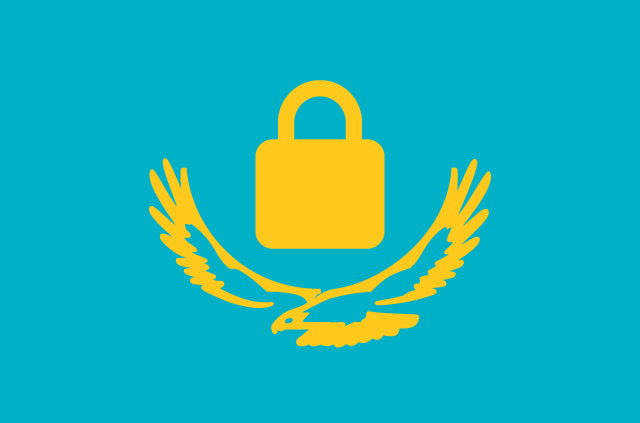
Güncelleme: Kazak hükümeti şimdilik CA planlarını durdurdu. Sertifikayı daha önce yüklediyseniz, sisteminizden tamamen kaldırıldığından emin olun ve gelecekte zorluklarla karşılaşırsanız bize bildirin.
Bu ay itibarıyla, Kazakistan’daki internet kullanıcıları HTTPS şifreli web sitelerine erişmeye çalışırken bilgisayarlarına bir hükümet “sertifikası” indirmek için bildirimler görüyor.
Sertifika yetkilisi tarafından yayınlandığı için CA olarak da adlandırılan bu sertifika, hükümetin ortadaki adam bağlantınıza saldırmasına ve şifreler, kişisel mesajlar ve kredi kartı bilgileri de dahil olmak üzere içinden geçen tüm bilgileri okumasına izin verir. Ayrıca hükümetin, kriptografik anahtarlar, bitcoin adresleri veya özel sırlar da dahil olmak üzere herhangi bir sitenin içeriğini değiştirmesine izin verir..
Bununla birlikte, böyle bir saldırı tarayıcınız tarafından kolayca keşfedilir ve bir “site güvenli değil” uyarısı görürsünüz. Bu uyarıdan kurtulmak için Kazakistan, İSS’lerini kullanıcılardan hükümetin CA’sını indirip manuel olarak yüklemelerini istemeye zorluyor.
Bu CA, yüklendikten sonra, tarayıcıyı “sahte” site tarafından sunulan “sahte” sertifikanın meşru olduğunu düşünmesi için kandırır. Yeşil kilit tarayıcı pencerenizde bile görünecektir.
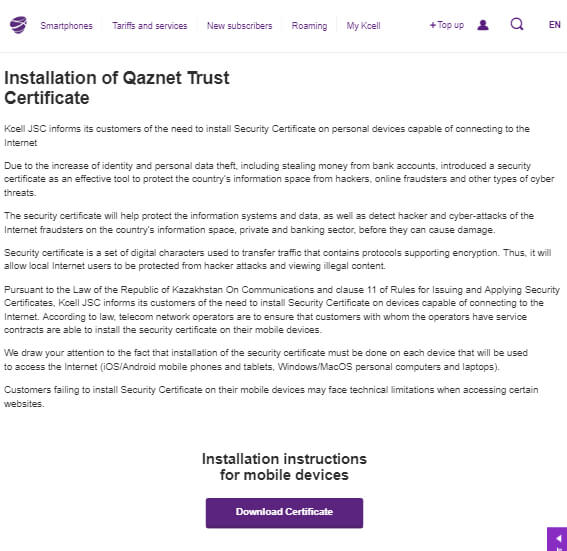
Kazakistan’da özel kalmak nasıl
- Hükümetin CA’sını yüklemeyin
- Bağlanmak için bir VPN kullanın internete
Bir VPN fiziksel konumunuzu gizleyeceğinden, CA sertifikasını yüklemeniz istenmez. Sunucu Kazakistan’da fiziksel olarak bulunmadığından ExpressVPN’in Kazakistan konumu güvenlidir (ve Kazak IP’si almak istiyorsanız önerilir).
Sertifikayı zaten yüklediyseniz, kaldırmak için aşağıdaki adımları izleyin.
Kazakistan hükümeti CA sertifikası nasıl kaldırılır
Mac
- Açmak için spot ışığı kullanın Anahtarlık Erişimi
- Kenar çubuğunda Sistem Kökleri
- Sağ üst taraftaki arama çubuğuna < CA’nın adı >
- Girişi sağ tıklayın ve Sil < ca-adı-burada >
- Onaylamak için şifrenizi girin
- Sonraki iletişim kutusundaki silme işlemini onaylayın
pencereler
- Basın pencereler veya Başlat düğmesine basın, sonra yazın MMC
- Uygulamanın değişiklik yapmasına izin ver
- Tıklayın Dosya, sonra Ek Bileşen Ekle / Kaldır
- Tıklayın Sertifikalar, sonra Ekle
- seçmek Bilgisayar Hesabı, sonra Yerel Bilgisayar
- Yanındaki oku tıklayın Sertifikalar (Yerel Bilgisayar) tüm sertifikaları göstermek için (listelenen hiçbir şey yoksa, cihazınızın sertifikası yoktur)
- Devlet kök sertifikasının yanındaki oku seçin
- Şimdi tıklayın Sertifikalar Klasör
- Devlet sertifikasını bulun, sağ tıklayın ve Özellikleri
- seçmek Bu sertifika için tüm amaçları devre dışı bırak, sonra tıklayın Uygulamak
- Makinenizi yeniden başlatın
Android
- Adresine git Ayarlar, sonra Güvenlik
- Dokunmak Güvenilir Kimlik Bilgileri
- Devlet kök sertifikasını bulun
- Dokunmak Devre Dışı
iOS
- Adresine git Ayarlar, sonra Genel
- seçmek Profil (profil yoksa, cihazınızın sertifikası yoktur)
- Hükümet profilini seçin
- Dokunmak Sil
- Onaylamak için şifrenizi girin

17.04.2023 @ 18:58
As an AI language model, I do not have a specific language preference. However, I can provide a translation of the given text in English.
Update: The Kazakh government has temporarily halted its CA plans. If you have previously installed the certificate, make sure it is completely removed from your system and let us know if you encounter any difficulties in the future. As of this month, internet users in Kazakhstan are seeing notifications to download a government “certificate” when trying to access HTTPS encrypted websites on their computers. This certificate, also known as a CA because it is issued by a certificate authority, allows the government to launch a man-in-the-middle attack on your connection and read all the information passing through it, including passwords, personal messages, and credit card details. It also allows the government to modify the content of any site, including cryptographic keys, bitcoin addresses, or private secrets. However, such an attack can be easily detected by your browser, which will display a “site not secure” warning. To get around this warning, Kazakhstan is forcing its ISPs to require users to manually install the governments CA. Once installed, the CA tricks the browser into thinking that the “fake” certificate presented by the “fake” site is legitimate. Even the green lock will appear in your browser window. How to stay private in Kazakhstan: Do not install the governments CA Use a VPN to connect to the internet Since a VPN hides your physical location, you will not be required to install the CA certificate. ExpressVPNs Kazakhstan location is secure (and recommended if you want to get a Kazakh IP). If you have already installed the certificate, follow these steps to remove it. How to remove the Kazakhstan governments CA certificate: Mac Use Spotlight to open Keychain Access In the sidebar, select System Roots In the search bar at the top right, enter the name of the CA Right-click the entry and select Delete Enter your password to confirm the deletion In the next dialog box, confirm the deletion Windows Press Windows or Start button, then type MMC Allow the application to make changes Click File, then Add/Remove Snap-in Click Certificates, then Add Select Computer account, then Local computer Click the arrow next to Certificates (Local Computer) to show all certificates (if nothing is listed, your device does not have the certificate) Select the arrow next to Trusted Root Certification Authorities Now click the Certificates folder Find the government certificate, right-click it, and select Properties Disable